Windows 10 bietet uns verschiedene praktische Hilfsprogramme, mit denen wir alltägliche Aufgaben viel einfacher ausführen können. Eine dieser Aufgaben wird im Kontextmenü ausgeführt . Klicken Sie mit der rechten Maustaste, um mehrere Verwendungsalternativen anzuzeigen. Eine der auffälligsten ist die Option Senden an über die das ausgewählte Element, der ausgewählte Ordner oder die ausgewählte Datei komprimiert, als direkter Zugriff auf den Desktop gesendet, an andere Anwendungen oder an andere Einheiten innerhalb desselben lokalen Computers gesendet werden kann:
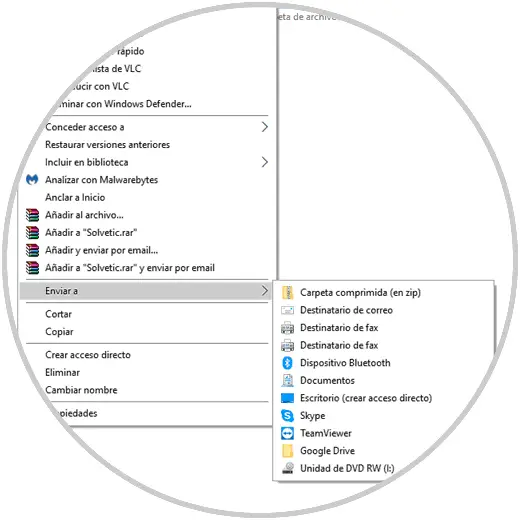
Einer der Vorteile, die Windows 10 bietet, ist die Möglichkeit, dieses Menü “Senden” anzupassen, indem Ordner oder Anwendungen hinzugefügt werden, und auf diese Weise einen wesentlich effizienteren Zugriff bei der Ausführung dieser Art von Aktionen zu erhalten. In diesem Lernprogramm gibt TechnoWikis die Anweisungen zum Hinzufügen von Ordnern oder Anwendungen zum Kontextmenü Senden an auf eine voll funktionsfähige und praktische Weise.
Um diesen Vorgang zu starten, gehen Sie zu dem Ordner, den Sie dem Kontextmenü hinzufügen möchten, klicken Sie mit der rechten Maustaste darauf und wählen Sie die Option Senden an / Desktop (Direktzugriff erstellen):
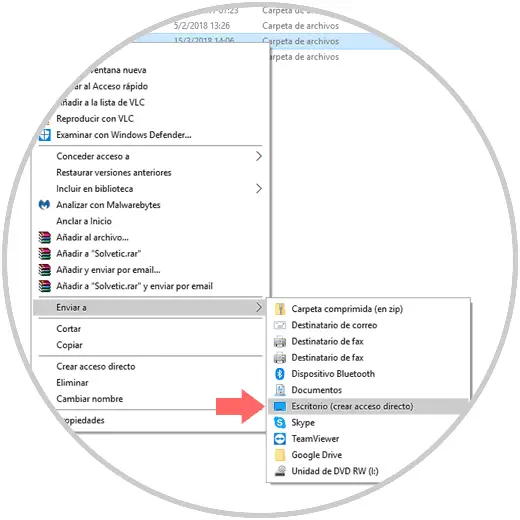
Jetzt verwenden wir die Tastenkombination Windows + R und führen die folgende Zeile aus:
+ R
Shell: sendto
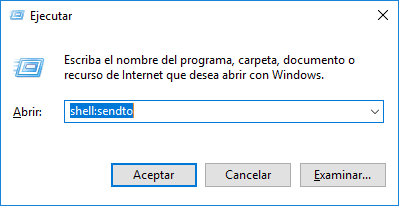
Drücken Sie die Eingabetaste oder die Bestätigungstaste. In dem angezeigten Fenster wird die zuvor erstellte Verknüpfung eingefügt:
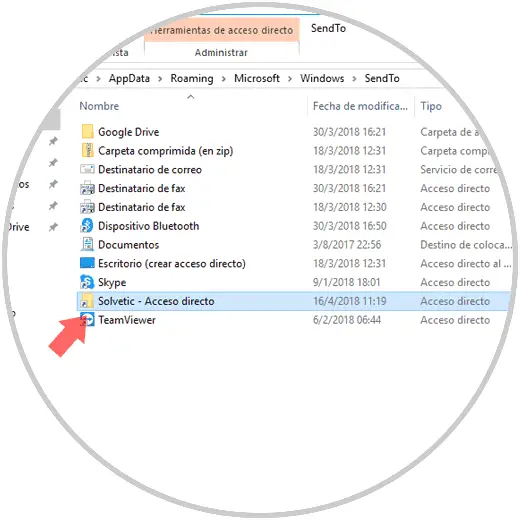
Wenn wir nun mit der rechten Maustaste auf ein Element klicken, wird diese neue Option hinzugefügt:
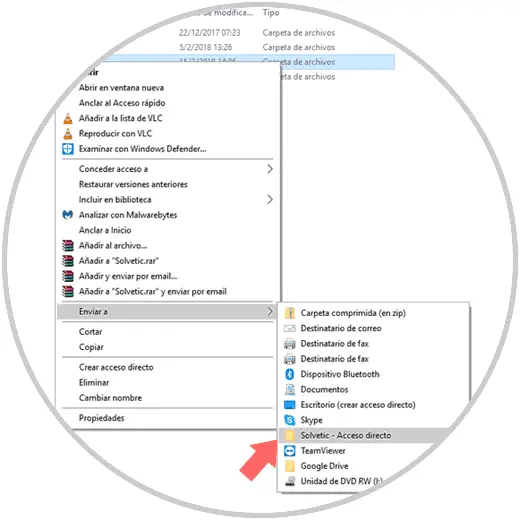
Wenn Sie den Namen ändern möchten, gehen Sie zurück zum Pfad der Shell: sendto und ändern Sie den Namen der Verknüpfung nach Bedarf. Wenn Sie diesen Zugriff nicht lieben, können Sie ihn entfernen und er wird nicht in der Shell angezeigt Kontextmenü.
Es ist so einfach wie das Hinzufügen von Ordnern oder Anwendungen zum Menü “An Windows 10 senden” und bessere Verwendungsalternativen.
Um auf dem Laufenden zu bleiben, sollten Sie unseren YouTube-Kanal abonnieren. ABONNIEREN